HP EliteDesk 800 G1 Base Model Tower PC Manuel d'utilisateur
Naviguer en ligne ou télécharger Manuel d'utilisateur pour Non HP EliteDesk 800 G1 Base Model Tower PC. HP EliteDesk 800 G1 Tower PC [it] [sk] [sk] Manuel d'utilisatio
- Page / 149
- Table des matières
- MARQUE LIVRES




- HP EliteDesk 800 G1 Tower 1
- Om den här handboken 3
- Innehåll 5
- 1 Produktfunktioner 9
- Standardfunktioner 10
- Ultra-slim Desktop (USDT) 11
- Tangentbord 19
- Använda Windows-tangenten 20
- SVWW Tangentbord 13 21
- Serienumrets placering 22
- Servicefunktioner 24
- Varningsmeddelanden 24
- Ta bort panelskydd 28
- Sätta i DIMM-moduler 33
- Installera DIMM-moduler 33
- Diskenheternas placering 39
- Nr Styrskruv Enhet 40
- Ta bort en 5,25-tumsenhet 42
- Installera en 5,25-tumsenhet 44
- Ta bort en 3,5-tumsenhet 46
- Installera en 3,5-tumsenhet 48
- Kabellås 61
- Factor (SFF) 68
- 2.0-mediekortläsare 76
- Byta ut en 3,5-tumshårddisk 95
- Ta bort en 2,5-tumshårddisk 98
- Installera ett säkerhetslås 103
- HP Business PC Security-lås 104
- Desktop (USDT) 110
- Ansluta strömkabeln 111
- Ta bort datorns åtkomstpanel 112
- Ta bort ett panelskydd 114
- Ta bort frontpanelen 114
- Sätta tillbaka frontpanelen 116
- Moderkortsanslutningar 118
- Installera ytterligare minne 119
- Sätta i SODIMM-moduler 120
- Installera SODIMM-minnen 121
- Byta ut den optiska enheten 123
- Byta ut hårddisken 126
- SVWW Byta ut hårddisken 119 127
- A Byta batteri 139
- B Låsa upp Smart Cover Lock 142
- Smart Cover-låset 143
- C Elektrostatisk laddning 145
- Fraktförberedelse 147
Résumé du contenu
Referenshandbok för maskinvaraHP EliteDesk 800 G1 TowerHP EliteDesk 800 G1 Small Form FactorHP EliteDesk 800 G1 Ultra-slim Desktop
StandardfunktionerFunktionerna kan variera beroende på vilken modell du har. Om du vill få en fullständig förteckningöver maskin- och programvara som
Installera en 2,5-tumshårddisk1. Ta bort eller skruva loss säkerhetsenheter som hindrar datorn från att öppnas.2. Ta bort alla flyttbara medier, t.ex.
8. Vrid enhetsplatsen till upprätt läge.9. Placera styrskruvarna i J-skårorna på enhetsfackets sidor. Tryck upp enheten i enhetsfacket ochskjut den fr
10. Anslut strömkabeln (1) och datakabeln (2) till hårddiskens baksida.OBS! Om 2,5-tumshårddisken ska vara den primära hårddisken ska datakabeln anslu
Installera ett säkerhetslåsSäkerhetslåset som visas nedan och på följande sidor kan användas för att låsa datorn.KabellåsSVWW Installera ett säkerhets
HänglåsHP Business PC Security-lås1. Fäst säkerhetskabeln genom att göra en ögla runt ett fast föremål.96 Kapitel 3 Uppgradera maskinvara på Small F
2. För in kabellåset i platsen för kabellås på bildskärmens baksida och se till att låset sitter fastgenom att sticka in nyckeln i nyckelhålet och vri
4. Använd det fäste som medföljer i paketet för att sätta fast andra kringenheter genom att läggaenhetens kabel i mitten av fästet (1) och låta säkerh
6. Skruva fast låset i skruvhålet i chassit med hjälp av den bifogade skruven.7. Sätt in kontaktänden av säkerhetskabeln i låset (1) och tryck in knap
8. När du är klar har du säkrat alla arbetsstationens enheter.Säkerhetsanordningar för frontpanelenFrontpanelen kan låsas med hjälp av en säkerhetsskr
7. Ta loss en av de fem silverfärgade 6-32-standardstyrskruvarna som finns ovanpå enhetsfacket.8. Montera säkerhetsskruven genom den mittre frigörings
Ultra-slim Desktop (USDT)SVWW Standardfunktioner 3
4 Uppdatera maskinvara på Ultra-slimDesktop (USDT)ServicefunktionerI den här datorn finns funktioner som underlättar service och uppgraderingar. Oftas
Ansluta strömkabelnNär du ansluter strömkabeln är det viktigt att följa stegen nedan för att försäkra dig om attströmkabeln inte lossnar från datorn.1
Ta bort datorns åtkomstpanelFör att nå de inre komponenterna måste du ta bort åtkomstpanelen:1. Ta bort eller skruva loss säkerhetsenheter som hindrar
Sätta tillbaka datorns åtkomstpanel1. Rikta in flikarna på panelen med skårorna på chassit och skjut sedan panelen mot framsidan avchassit tills det t
Ta bort frontpanelen1. Ta bort eller skruva loss säkerhetsenheter som hindrar datorn från att öppnas.2. Ta bort alla flyttbara medier, t.ex. CD-skivor
2. Om du vill ta bort panelskyddet trycker du inåt på de sex hållare som håller panelskyddet påplats (1), och drar sedan skyddet utåt tills det lossar
Sätta tillbaka frontpanelenPassa in de tre hakarna på panelens nedersida i de rektangulära hålen på chassit (1) och vrid sedanin ovandelen av panelen
Ändra från skrivbordsdator till tornkonfigurationUltra-slim Desktop kan användas i stående läge med hjälp av ett stativ som medföljer datorn.1. Ta bor
ModerkortsanslutningarIdentifiera moderkortets anslutningar med hjälp av följande illustration och tabell.Nr Moderkortsanslutning Moderkortsetikett Fä
Installera ytterligare minneDatorn levereras med DDR3-SDRAM-minnesmoduler (double data rate 3 synchronous dynamicrandom access memory) av SODIMM-typ (
Komponenter på frontpanelen på Tower (TWR)Enhetskonfiguration kan variera beroende på modell. Vissa modeller har ett panelskydd som täckerett eller fl
Sätta i SODIMM-modulerDet finns två SODIMM-socklar på moderkortet, med en sockel per kanal. Socklarna är märkta DIMM1och DIMM3. Sockeln DIMM1 fungerar
Installera SODIMM-minnenVIKTIGT: För att inte skada moderkortet eller dess komponenter måste du dra ur nätsladden ochvänta i cirka 30 sekunder så att
8. Ta bort en SODIMM genom att trycka spärrarna på vardera sidan av SODIMM (1) utåt ochsedan dra ut SODIMM ur sockeln (2).OBS! Om du har installerat e
12. Sätt tillbaka nätsladden och slå på datorn.13. Lås fast alla säkerhetsenheter som skruvades loss när du tog bort datorns skydd elleråtkomstpanel.D
Förbered den nya optiska enheten för installationInnan du kan montera en ny optisk enhet måste du montera frigöringsspärren.1. Ta bort skyddstejpen fr
Installera den nya optiska enhetenOBS! Om du ska installera en optisk enhet i ett enhetsfack som tidigare inte huserat någon enhet,måste du först ta b
Byta ut hårddiskenOBS! Ultra-slim stöder 2,5-tums seriella ATA (SATA) interna hårddiskar.Se till att alltid säkerhetskopiera data på den gamla hårddis
9. Lyft ut hårddiskhållaren ur chassit.10. Ta bort de fyra styrskruvarna från sidorna på hårddiskhållaren.11. Lyft upp hårddisken till toppen av hålla
12. Placera hårddisken så att toppen på hårddisken ligger an mot toppen av hållaren (1) så attkretskortet på undersidan av hårddisken inte kommer i ko
14. Du sätter tillbaka släden i chassiet genom att rikta in styrskruven mot spåren i diskplatsen. Släppsläden rakt ned i enhetsplatsen (1) och tryck p
Komponenter på frontpanelen på Small Form Factor(SFF)Enhetskonfiguration kan variera beroende på modell. Vissa modeller har ett panelskydd som täckere
2. Fäst hakarna på portkåpan i uttagen på baksidan av chassit och tryck sedan portkåpan åt högerså att den fastnar i rätt position (2).OBS! Som en säk
SVWW Installera ett säkerhetslås 123
HänglåsHP Business PC Security-lås1. Fäst säkerhetskabeln genom att göra en ögla runt ett fast föremål.124 Kapitel 4 Uppdatera maskinvara på Ultra-s
2. För in kabellåset i platsen för kabellås på bildskärmens baksida och se till att låset sitter fastgenom att sticka in nyckeln i nyckelhålet och vri
4. Använd det fäste som medföljer i paketet för att sätta fast andra kringenheter genom att läggaenhetens kabel i mitten av fästet (1) och låta säkerh
6. Skruva fast låset i skruvhålet i chassit med hjälp av den bifogade skruven.7. Sätt in kontaktänden av säkerhetskabeln i låset (1) och tryck in knap
8. När du är klar har du säkrat alla arbetsstationens enheter.128 Kapitel 4 Uppdatera maskinvara på Ultra-slim Desktop (USDT) SVWW
Säkerhetsanordningar för frontpanelenFrontpanelen kan låsas med hjälp av en säkerhetsskruv från HP. Så här monterar dusäkerhetsskruven:1. Ta bort elle
9. Skruva fast säkerhetsskruven genom den mittersta frontpanelens frigöringsspak och i chassit föratt fästa frontpanelen på plats.10. Sätt tillbaka åt
A Byta batteriBatteriet som levereras med datorn ger ström åt realtidsklockan. När du byter ut batteriet måste detvara av samma typ som datorns origin
Komponenter på frontpanelen på Ultra-slim Desktop(USDT)Enhetskonfiguration kan variera beroende på modell. Vissa modeller har ett panelskydd som täcke
6. Leta rätt på batteriet och batterihållaren på moderkortet.OBS! På vissa modeller kan det bli nödvändigt att ta bort en inbyggd komponent för att ko
b. Sätt i det nya batteriet och sätt tillbaka klämman igen.OBS! När du har satt i ett nytt batteri, gör du på följande sätt.8. Sätt tillbaka datorns å
B Låsa upp Smart Cover LockOBS! Smart Cover-låset är en tillvalsenhet som bara finns tillgänglig för vissa modeller.Smart Cover-låset är ett programko
Använda Smart Cover FailSafe-nyckeln för att ta bortSmart Cover-låsetSå här öppnar du åtkomstpanelen med Smart Cover-låset aktiverat:1. Ta bort eller
●Ta bort skruvarna till Smart Cover-låset från Small Form Factor●Ta bort skruvarna till Smart Cover-låset från Ultra-Slim Desktop6. Du kan nu ta bort
C Elektrostatisk laddningStatisk elektricitet från en ledare, till exempel ett finger, kan skada moderkortet och andra enhetersom är känsliga för stat
D Riktlinjer för datoranvändning,rutinskötsel och fraktförberedelseRiktlinjer för datoranvändning och rutinskötselKonfigurera och sköt datorn och bild
Säkerhetsåtgärder för optiska enheterVar noga med att följa nedanstående riktlinjer när du använder eller rengör den optiska diskenheten.Användning● F
IndexBbyta batteri 131Ddatoranvändning, riktlinjer 138DIMM-moduler. Se minneEelektrostatisk laddning, förhindraskador 137enheterinstallera på TWR 32pl
Mmediekortläsarefunktioner 10installera på TWR 40SFF-borttagning 79SFF-installation 81ta bort på TWR 38minneinstallera på TWR 24installera på USDT 111
Komponenter på baksidan på Tower (TWR)1 Anslutning för nätsladd 7 Kontakt för ljudutgång för strömsattaljudenheter (grön)2PS/2-Tangentbordskontakt (l
Komponenter på baksidan på Small Form Factor (SFF)1 PS/2-muskontakt (grön) 7 PS/2-Tangentbordskontakt (lila)2RJ-45 nätverksanslutning 8 DisplayPort-bi
Komponenter på baksidan på Ultra-slim Desktop (USDT)1 Kontakt för ljudutgång för strömsattaljudenheter (grön)6 VGA-bildskärmsanslutning2USB 2.0-portar
Komponenter till mediekortläsarenMediekortläsaren är en tillvalsenhet som bara finns tillgänglig för vissa modeller. Identifieramediekortkomponenter m
TangentbordKomponent Komponent1 Viloläge 6 Stäng av ljud2 Snabbspolning bakåt 7 Sänk volym3 Spela upp/paus 8 Öka volymen4 Stopp 9 Windows-tangent5 Sna
© Copyright 2013 Hewlett-PackardDevelopment Company, L.P. Den härinformationen kan ändras utan föregåendemeddelande.Microsoft® och Windows® är i USAre
Använda Windows-tangentenAnvänd Windows-tangenten i kombination med andra tangenter för att utföra vissa funktioner somfinns i Windows.Windows-tangent
Windows-tangenten + Windows 7 Windows 8valfri siffertangent Går till appen på den angivna platsen iaktivitetsfältetGår till appen på den angivna plats
Serienumrets placeringVarje dator har ett unikt serienummer och ett produkt-ID som finns på datorns hölje. Ha dessanummer tillgängliga när du ringer k
Ultra-slim Desktop (USDT)SVWW Serienumrets placering 15
2 Uppdatera maskinvara på Tower-modellen (TWR)ServicefunktionerI den här datorn finns funktioner som underlättar service och uppgraderingar. Oftast be
Ta bort datorns åtkomstpanelFör att nå de inre komponenterna måste du ta bort åtkomstpanelen:1. Ta bort eller skruva loss säkerhetsenheter som hindrar
Sätta tillbaka datorns åtkomstpanelSkjut fliken på den främre delen av åtkomstpanelen så att den hamnar under fliken på framsidan avchassit (1), och t
Ta bort frontpanelen1. Ta bort eller skruva loss säkerhetsenheter som hindrar datorn från att öppnas.2. Ta bort alla flyttbara medier, t.ex. CD-skivor
Ta bort panelskyddPå vissa modeller täcks en del enhetsfack av skydd som du måste ta bort innan du installerar enenhet. Så här tar du bort ett panelsk
●Om du vill ta bort panelskyddet för en optisk enhet av Slim-modell trycker du inåt på dehållare som håller panelskyddet på plats (1), och drar sedan
Om den här handbokenHär finns grundläggande information för uppgradering av HP Compaq EliteDesk Business-datorer.VARNING: Den här typen av text ger in
Sätta tillbaka frontpanelenPassa in de tre hakarna på panelens nedersida i de rektangulära hålen på chassit (1) och vrid sedanin ovandelen av panelen
Nr Moderkortsanslutning Moderkortsetikett Färg Komponent3 USB 2,0 MEDIA svart USB 2.0-enhet, till exempel USB2.0-mediekortläsare4 SATA 3.0 SATA0 mörkb
Installera ytterligare minneDatorn levereras med DIMM-minnesmoduler (Dual Inline Memory Module) av DDR3-SDRAM-typ(Double Data Rate 3 Synchronous Dynam
Sätta i DIMM-modulerDet finns fyra DIMM-socklar på moderkortet, med två socklar per kanal. Socklarna är markeradeDIMM1, DIMM2, DIMM3 och DIMM4. Sockla
4. Koppla ur nätsladden från eluttaget och koppla bort eventuella externa enheter.VIKTIGT: För att inte skada moderkortet eller dess komponenter måste
Ta bort eller installera ett expansionskortDatorn har två PCI Express x1-expansionsplatser, en PCI Express x16-expansionsplats och en PCIExpress x16-e
8. Ta bort skyddet för expansionsplatserna eller det befintliga expansionskortet innan du installerarett expansionskort.OBS! Koppla bort alla kablar s
c. Om du ska ta bort ett PCI Express x16-kort frigör du armen på baksidan avexpansionssockeln från kortet och vickar kortet försiktigt fram och tillba
12. Sätt tillbaka spärren för expansionskortet och se till att den klickar på plats ordentligt.13. Anslut externa kablar till det installerade kortet
Diskenheternas placering1 5,25-tumsfack, halva höjden2 Fack för optisk enhet, Slim-modell3 3,5-tumsfack för tillvalsenhet (t.ex. mediekortläsare)4 Pri
iv Om den här handboken SVWW
Installera och ta bort enheterSå här installerar du enheter:●Den primära SATA (seriell ATA)-hårddisken ska anslutas till den mörkblå, primära SATA-kon
VIKTIGT: Gör följande för att förhindra att data går förlorade och att datorn eller diskenhetenskadas:Om du ska sätta in eller ta bort en diskenhet st
Ta bort en 5,25-tumsenhetOBS! HP tillhandahåller ingen 5,25-tums optisk enhet för den här datormodellen. Om en sådanändå finns på plats kan den ha mon
7. Tryck ner den gröna låsmekanismen för enheten (1) och tryck ut enheten genom enhetsfacket(2).SVWW Installera och ta bort enheter 35
Installera en 5,25-tumsenhetOBS! HP tillhandahåller ingen 5,25-tums optisk enhet för den här datormodellen. Du kan köpa en5,25-tums optisk enhet från
8. Skjut in enheten i enhetsfacket ända tills enheten klickar på plats, och var noga så att skruvarnahamnar rätt i styrskenorna.9. Anslut strömkabeln
Ta bort en 3,5-tumsenhetVIKTIGT: Alla löstagbara medier bör tas ut ur diskenheten innan den tas bort från datorn.1. Ta bort eller skruva loss säkerhet
7. Leta rätt på frigöringsspärren på enhetens baksida och tryck den bort från enheten (1) och skjutut enheten genom enhetsfacket (2).SVWW Installera o
Installera en 3,5-tumsenhet1. Ta bort eller skruva loss säkerhetsenheter som hindrar datorn från att öppnas.2. Ta bort alla flyttbara medier, t.ex. CD
8. Skjut in enheten i enhetsfacket ända tills enheten klickar på plats, och var noga så att skruvarnahamnar rätt i styrskenorna.9. Om du installerar e
Innehåll1 Produktfunktioner ...
Ta bort en optisk enhet av Slim-modellVIKTIGT: Alla löstagbara medier bör tas ut ur diskenheten innan den tas bort från datorn.1. Ta bort eller skruva
7. Tryck på den gröna frigöringsspaken på den högra bakre enhetssidan mot mitten av enheten (1)och skjut sedan enheten framåt och ut ur platsen (2).SV
Installera en optisk enhet av Slim-modell1. Ta bort eller skruva loss säkerhetsenheter som hindrar datorn från att öppnas.2. Ta bort alla flyttbara me
8. Skjut in den optiska enheten så långt det går genom datorns frontpanel och in i facket tills denlåses fast.9. Anslut strömkabeln (1) och datakabeln
Ta bort en 3,5-tums- eller 2,5-tumsenhetOBS! Se till att alltid säkerhetskopiera data på den gamla hårddisken innan den tas bort, så att dukan överför
7. Frigör enheten genom att dra enhetsklämman utåt från enheten (1) och sedan skjuta ut enhetenfrån enhetsplatsen (2).8. Lossa de fyra styrskruvarna (
Installera en 3,5-tums- eller 2,5-tumshårddisk1. Ta bort eller skruva loss säkerhetsenheter som hindrar datorn från att öppnas.2. Ta bort alla flyttba
●Om du installerar en 2,5-tums hårddisk, montera fyra svart- och blåfärgade isolerande M3-styrskruvar (två på varje sida av enheten).●Du kan även inst
◦Fäst enheten i adapterfästet genom att montera fyra svarta M3-skruvar föradapterfäste genom fästets sidor och in i enheten.◦Montera fyra 6-32 silver
7. Skjut in enheten i enhetsfacket ända tills enheten klickar på plats, och var noga så att skruvarnahamnar rätt i styrskenorna.SVWW Installera och ta
Installera DIMM-moduler ... 25Ta bort eller installera
8. Anslut strömkabeln (1) och datakabeln (2) till hårddiskens baksida.OBS! Strömkabeln för hårddiskenheterna är en kabel med tre kontakter som är drag
KabellåsSVWW Installera ett säkerhetslås 53
HänglåsHP Business PC Security-lås1. Fäst säkerhetskabeln genom att göra en ögla runt ett fast föremål.54 Kapitel 2 Uppdatera maskinvara på Tower-mo
2. För in kabellåset i platsen för kabellås på bildskärmens baksida och se till att låset sitter fastgenom att sticka in nyckeln i nyckelhålet och vri
4. Använd det fäste som medföljer i paketet för att sätta fast andra kringenheter genom att läggaenhetens kabel i mitten av fästet (1) och låta säkerh
6. Skruva fast låset i skruvhålet i chassit med hjälp av den bifogade skruven.7. Sätt in kontaktänden av säkerhetskabeln i låset (1) och tryck in knap
8. När du är klar har du säkrat alla arbetsstationens enheter.Säkerhetsanordningar för frontpanelenFrontpanelen kan låsas med hjälp av en säkerhetsskr
6. Skruva ur säkerhetsskruven på sidan av hårddiskfacket, precis bakom frontpanelen.7. Montera säkerhetsskruven genom den mittre frigöringsspärren för
3 Uppgradera maskinvara på Small FormFactor (SFF)ServicefunktionerI den här datorn finns funktioner som underlättar service och uppgraderingar. Oftast
Ta bort datorns åtkomstpanelFör att nå de inre komponenterna måste du ta bort åtkomstpanelen:1. Ta bort eller skruva loss säkerhetsenheter som hindrar
Ta bort en 2,5-tumshårddisk ... 90Installera en 2,5-tumshår
Sätta tillbaka datorns åtkomstpanelSkjut fliken på den främre delen av åtkomstpanelen så att den hamnar under fliken på framsidan avchassit (1), och t
Ta bort frontpanelen1. Ta bort eller skruva loss säkerhetsenheter som hindrar datorn från att öppnas.2. Ta bort alla flyttbara medier, t.ex. CD-skivor
Ta bort panelskyddPå vissa modeller täcks platserna för 3,5-tumsenheter och optiska enheter av Slim-modell av skyddsom du måste ta bort innan du insta
Sätta tillbaka frontpanelenPassa in de fyra hakarna på panelens nedersida i de rektangulära hålen på chassit (1) och vridsedan in ovandelen av panelen
Ändra från skrivbordsdator till tornkonfigurationSmall Form Factor-datorn kan användas i stående läge med hjälp av ett stativ (tillval) som finns attk
Nr Moderkortsanslutning Moderkortsetikett Färg Komponent1 PCI Express x16 nedväxladtill x4X4PCIEXP vit Expansionskort2 PCI Express x1 X1PCIEXP2 svart
Nr Moderkortsanslutning Moderkortsetikett Färg Komponent20 SATA 3.0 SATA2 ljusblå Valfri SATA-enhet, dock ej denprimära hårddisken21 USB 2,0 MEDIA sva
Installera ytterligare minneDatorn levereras med DIMM-minnesmoduler (Dual Inline Memory Module) av DDR3-SDRAM-typ(Double Data Rate 3 Synchronous Dynam
Sätta i DIMM-modulerDet finns fyra DIMM-socklar på moderkortet, med två socklar per kanal. Socklarna är markeradeDIMM1, DIMM2, DIMM3 och DIMM4. Sockla
4. Koppla ur nätsladden från eluttaget och koppla bort eventuella externa enheter.VIKTIGT: För att inte skada moderkortet eller dess komponenter måste
Använda Smart Cover FailSafe-nyckeln för att ta bort Smart Cover-låset ... 135Bilaga C Elektrostatisk laddning .
Ta bort eller installera ett expansionskortDatorn har två PCI Express x1-expansionsplatser, en PCI Express x16-expansionsplats och en PCIExpress x16-e
9. Ta bort skyddet för expansionsplatserna eller det befintliga expansionskortet innan du installerarett expansionskort.OBS! Koppla bort alla kablar s
c. Om du ska ta bort ett PCI Express x16-kort frigör du armen på baksidan avexpansionssockeln från kortet och vickar kortet försiktigt fram och tillba
12. Om du vill installera ett nytt expansionskort håller du kortet ovanför sockeln på moderkortet ochflyttar sedan kortet mot baksidan av chassit (1)
Diskenheternas placering1 Fack för optisk enhet, Slim-modell2 Internt 3,5-tumsfack för hårddiskar3 3,5-tums enhetsplats för extra enheter (på bilden v
Installera och ta bort enheterSå här installerar du enheter:●Den primära SATA (seriell ATA)-hårddisken ska anslutas till den mörkblå, primära SATA-kon
VIKTIGT: Gör följande för att förhindra att data går förlorade och att datorn eller diskenhetenskadas:Om du ska sätta in eller ta bort en diskenhet st
Ta bort en 3,5-tumsenhetVIKTIGT: Alla löstagbara medier bör tas ut ur diskenheten innan den tas bort från datorn.1. Ta bort eller skruva loss säkerhet
8. Koppla bort kablarna till enheten från dess baksida. Om du emellertid tar bort enmediekortläsare ska du dock lossa USB-kabeln från moderkortet så s
Installera en 3,5-tumsenhet1. Ta bort eller skruva loss säkerhetsenheter som hindrar datorn från att öppnas.2. Ta bort alla flyttbara medier, t.ex. CD
1 ProduktfunktionerSVWW 1
9. Vrid enhetsplatsen till upprätt läge.10. Skjut in enheten i enhetsfacket ända tills enheten klickar på plats, och var noga så att skruvarnahamnar r
11. Om du installerar en USB 3.0-mediekortläsare ansluter du USB-kabeln från mediekortläsaren tillUSB 3.0-kontakten märkt MEDIA3.0 på moderkortet.OBS!
Ta bort en optisk enhet av Slim-modellVIKTIGT: Alla löstagbara medier bör tas ut ur diskenheten innan den tas bort från datorn.1. Ta bort eller skruva
Installera en optisk enhet av Slim-modell1. Ta bort eller skruva loss säkerhetsenheter som hindrar datorn från att öppnas.2. Ta bort alla flyttbara me
9. Skjut den optiska enheten genom frontpanelen hela vägen in till platsen så att den låses fast (1),anslut sedan strömkabeln (2) och datakabeln (3) p
Byta ut en 3,5-tumshårddiskOBS! Se till att alltid säkerhetskopiera data på den gamla hårddisken innan den tas bort, så att dukan överföra alla data t
8. Dra frigöringsspaken som finns längst bak på enheten utåt (1). Medan du drar frigöringsspakenutåt, drar du enheten bakåt tills den stannar. Lyft se
10. Rikta styrskruvarna mot spåren på chassits enhetsplats, tryck ned hårddisken i platsen, skjutden sedan framåt tills den stannar och låses fast.11.
Ta bort en 2,5-tumshårddisk1. Ta bort eller skruva loss säkerhetsenheter som hindrar datorn från att öppnas.2. Ta bort alla flyttbara medier, t.ex. CD
8. Koppla bort strömkabeln (1) och datakabeln (2) från hårddiskens baksida.9. Dra frigöringsspaken som finns längst bak på enheten utåt (1). Dra enhet


















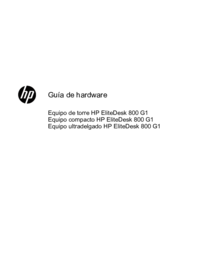









 (88 pages)
(88 pages) (26 pages)
(26 pages) (22 pages)
(22 pages) (4 pages)
(4 pages) (86 pages)
(86 pages) (38 pages)
(38 pages)

 (27 pages)
(27 pages) (111 pages)
(111 pages) (93 pages)
(93 pages) (84 pages)
(84 pages)







Commentaires sur ces manuels